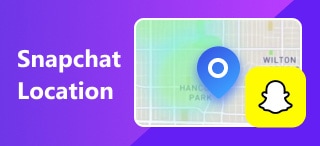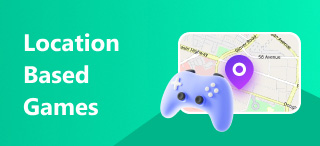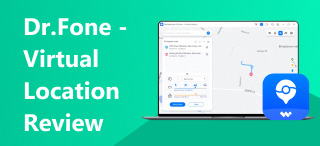Nextdoor에서 위치 업데이트: 이웃 친화적인 방법
Nextdoor를 통해 낯선 동네에서 주소를 변경하고 새로운 시작을 준비하세요. Nextdoor는 모두가 자유롭게 정보를 교환하고, 소속감을 형성하고, 동네 전체를 위한 행사를 기획할 수 있는 새로운 커뮤니티로의 이사를 돕기 위해 고안된 소셜 네트워킹 플랫폼입니다. 이사는 쉽지 않으며, 새로운 시작부터 많은 적응이 필요합니다. 그렇기 때문에 Nextdoor에 주소를 업데이트하는 것은 동네에 자신을 알리고, 진심으로 서로를 아끼는 새로운 커뮤니티의 일원이 되는 데 매우 중요합니다. 이 글에서 다음 내용을 안내해 드리겠습니다. Nextdoor에서 위치를 업데이트하는 방법 기본적으로 그리고 제3자 도구를 통해 명확한 단계를 거쳐 번거로움 없는 이전 과정을 지원합니다.
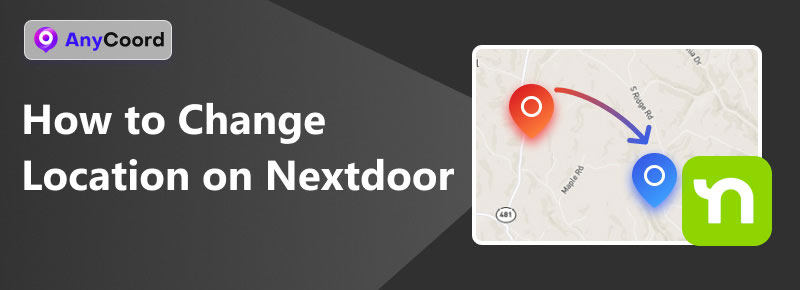
내용물:
1부. Nextdoor란 무엇입니까?
Nextdoor는 이사를 갈 때 새로운 동네 사람들과 연결되도록 특별히 제작된 커뮤니티 기반 소셜 네트워킹 플랫폼입니다. 질문을 던지고, 추천을 하고, 유용한 정보를 공유하고, 새로운 것을 발견하고, 다른 사람들에게 도움이 되는 정보를 홍보하는 등 모든 사람이 플랫폼과 소통할 수 있도록 운영됩니다. 이사하는 사람들에게는 최고의 친구입니다. 이는 동네 사람들에게 자신을 소개하고 오래도록 기억될 만한 인상을 남길 수 있는 방법이 될 수 있기 때문입니다. 든든한 지원군이 있는 동네에서 집만큼 좋은 곳은 없습니다. Nextdoor 덕분에 사용자들은 웹사이트나 모바일 애플리케이션으로 플랫폼을 이용할 수 있어 동네 사람들과의 연결 고리를 쉽게 구축할 수 있습니다.
2부. Nextdoor에서 위치를 변경할 수 있나요?
새 주소에서 이사를 하셨는데, Nextdoor에서 위치를 변경하여 새 동네에 적응하는 데 불편함이 없으시다면, 지금 바로 말씀해 주세요. 세심하게 설계된 Nextdoor는 사용자의 위치를 업데이트하고 사용자 지역 근처 또는 해당 지역 내에 있는 다른 사용자들을 즉시 확인할 수 있는 기능을 개발했습니다.
Nextdoor 앱에서 내 위치를 어떻게 변경하나요? 기본적으로 Nextdoor 웹사이트와 모바일 앱을 사용하여 위치를 변경할 수 있으며, 두 앱 모두 동일한 절차를 따릅니다. 믿기 어려울 수도 있지만, Nextdoor에서 위치를 변경하는 또 다른 방법이 있는데, 바로 AnyCoord라는 타사 도구를 사용하는 것입니다. 자세한 내용은 아래에서 확인하세요.
3부. Nextdoor에서 위치를 변경하는 방법
기본 방법
1단계. 로 가다 옆집 웹사이트나 모바일 애플리케이션에서 로그인 영역으로 이동한 후 자격 증명을 입력하고 로그인을 진행하세요.
2단계. 웹사이트 또는 모바일 애플리케이션의 시작 페이지에서 플랫폼의 오른쪽 상단에 있는 프로필 사진 아이콘을 클릭한 다음 다음으로 진행하세요. 설정.
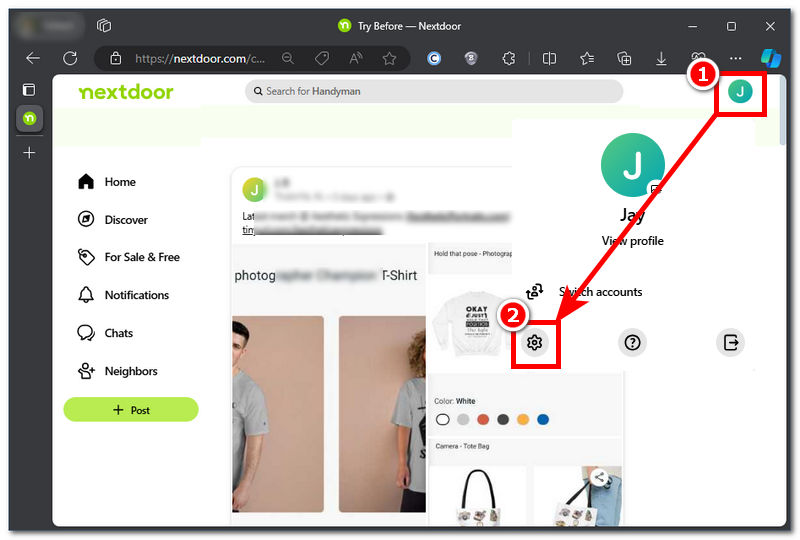
3단계. 계정 설정의 계정 탭에서 아래로 스크롤하여 주소 섹션을 찾은 다음 클릭하세요. 새 주소로 이동 계속하려면 버튼을 클릭하세요.
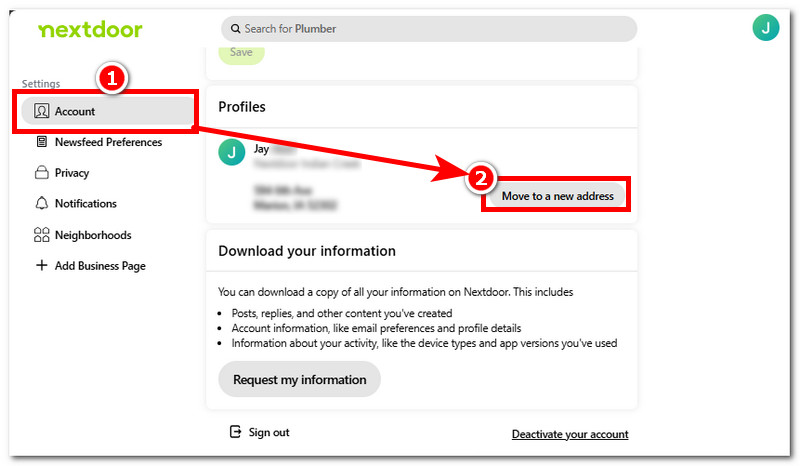
4단계. 필수 입력란에 새 주소를 입력하기만 하면 됩니다. 모든 필수 입력란을 설정하고 준비가 되면 다음을 클릭하세요. 계속하다 그리고 클릭 확인하다, Nextdoor에서 귀하의 위치가 성공적으로 변경되었습니다.
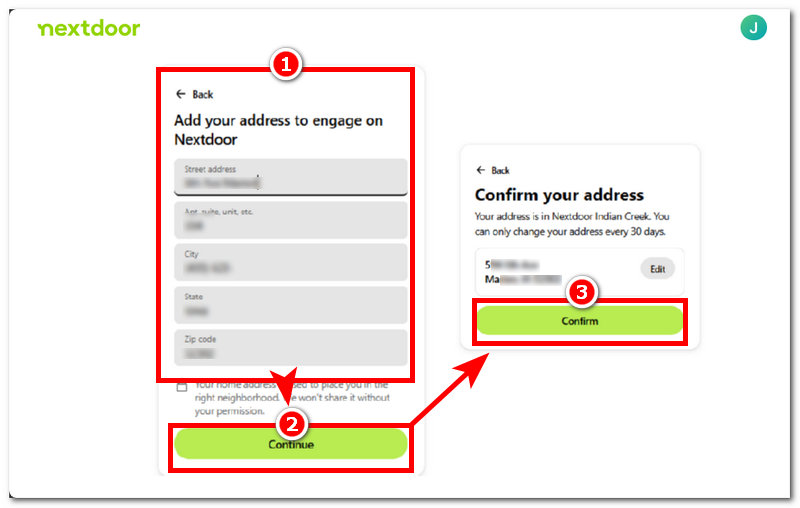
소프트웨어 도구 방법
Nextdoor에서 위치를 변경하는 또 다른 방법은 다음과 같은 전용 소프트웨어 도구를 활용하는 것입니다. 애니코드. 이 접근 방식은 게임, 소셜 미디어 앱, Nextdoor와 같은 플랫폼에서 위치 데이터를 효과적으로 조작하고 업데이트하는 데 편리한 것으로 간주됩니다. 이 소프트웨어 도구는 사용자가 몇 번의 클릭만으로 자신의 위치를 시뮬레이션할 수 있도록 하여 전반적인 이동 프로세스에 기여합니다.
또한, 이웃들이 서로 소통하고 공동체 의식을 형성하는 데 유용한 도구가 되는 다양한 기능을 제공합니다. 위치 수정, 소프트웨어가 설정된 경로를 따라 이동하는 것을 시뮬레이션하는 시작점과 종료점 선택, 지정된 속도로 여러 정류장을 이동, 조이스틱 가상 컨트롤러를 통해 지도에서 자유롭게 이동 등이 포함됩니다. 이처럼 다양한 옵션을 통해 Nextdoor의 위치 업데이트는 매우 간편합니다. 또한 다음과 같은 여러 소프트웨어의 위치 정보를 변경할 수 있습니다. 왓츠앱.
주요 특징
• 사용하기 쉬운 위치 변경 도구.
• 언제 어디서나 위치를 수정하세요.
• 위치 기반 애플리케이션 및 게임과의 호환성 포켓몬 고.
• 지원되는 데스크톱 및 모바일 기기.
• 실제 경로 이동을 시뮬레이션하고 조정할 수 있습니다.
• 위치 변경을 위한 4가지 모드 제공.
1단계. 열기 애니코드 데스크톱 기기에서 도구를 선택한 다음, 휴대폰을 데스크톱 기기에 연결하여 진행하세요.
메모: 모바일 기기를 데스크톱에 연결하는 것은 프로세스의 중요한 부분입니다. 이를 통해 AnyCoord가 모바일 기기를 위치를 수정하거나 변경하려는 기기로 식별할 수 있습니다.
2단계. 모바일 기기를 성공적으로 연결하면 소프트웨어 인터페이스가 Nextdoor에서 위치를 변경할 수 있는 네 가지 모드(위치 수정, 원스톱 모드, 멀티스톱 모드, 조이스틱 모드)로 리디렉션됩니다. 이 경우, 위치 수정 계속하려면.

3단계. 소프트웨어 왼쪽 상단에 있는 검색 창을 클릭하여 Nextdoor가 위치한 위치를 입력하세요.
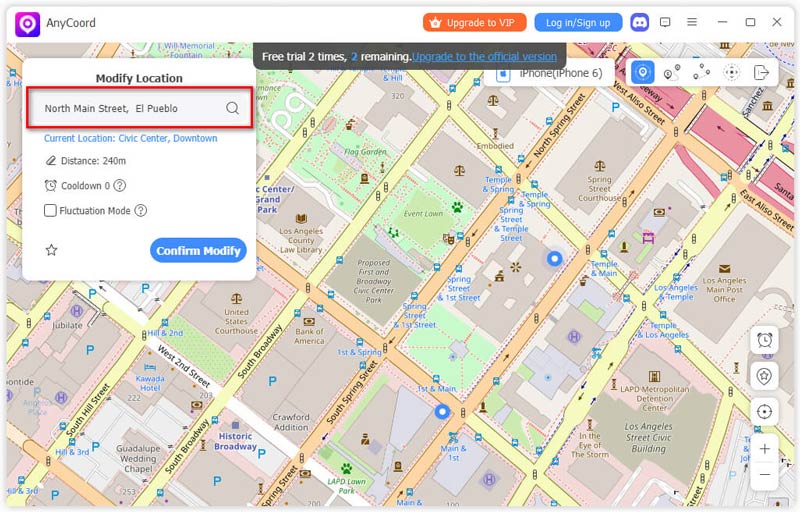
4단계. 마지막으로 클릭하세요 수정 확인 Nextdoor와 같은 모든 애플리케이션과 플랫폼에 새로운 위치를 적용하려면 버튼을 클릭하세요.

4부. 힌지 위치 변경 방법에 대한 FAQ
-
1Nextdoor에 두 개의 매장을 둘 수 있나요?
아니요, Nextdoor 사용자는 위치 설정에서 활성 위치를 하나만 사용할 수 있습니다. 이는 지역 전체에 혼란을 야기할 수 있으므로 Nextdoor는 프로필에서 한 지역만 사용할 수 있도록 허용합니다. 하지만 Nextdoor는 두 개 이상의 위치 사용을 허용하지 않음에도 불구하고, 사용자가 때때로 위치를 변경할 수 있도록 허용합니다.
-
2Nextdoor에서 동네 경계를 어떻게 변경하나요?
Nextdoor에서는 지역 경계가 플랫폼에 미리 설정되어 있기 때문에 사용자가 임의로 편집하거나 변경할 수 없습니다. 따라서 경계와 관련하여 우려 사항이 있는 경우 Nextdoor 지원팀에 신고하는 것이 가장 좋습니다.
-
3Nextdoor에서 내 위치를 어떻게 확인하나요?
Nextdoor 사용자는 제공된 이메일 주소로 전송된 코드, 전화번호, 그리고 인증에 필요한 기타 정보를 제공하여 자신의 위치를 인증하고 요청할 수 있습니다. 따라서 인증 후 Nextdoor 커뮤니티를 자유롭게 탐색하고 연결할 수 있습니다.
결론
이 가이드에서는 다음에 대한 간략한 개요를 제공합니다. Nextdoor에서 위치를 변경하는 방법 그리고 두 가지 방법을 사용하여 이를 올바르게 수행하는 것이 무엇을 의미하는지 설명합니다. 기본 방법에는 Nextdoor 웹사이트와 AnyCoord라는 타사 소프트웨어만 사용하는 것이 포함됩니다. AnyCoord는 사용자에게 위치를 업데이트하고 선택하는 데 있어 훨씬 더 많은 제어력과 정확성을 제공하는 도구입니다.
언급된 서드파티 도구는 좌표를 더욱 빠르게 변경하도록 설계되었으며, Nextdoor와 같은 플랫폼에서 완벽하게 작동합니다. 전반적으로 Nextdoor는 새로운 환경에 직면했을 때 훌륭한 연결 구축 도구입니다. 따라서 AnyCoord와 같은 서드파티 도구를 사용하여 Nextdoor에서 위치를 업데이트하면 새로운 커뮤니티로의 이상적인 이전 과정을 간단하고 쉽게 만들 수 있습니다.